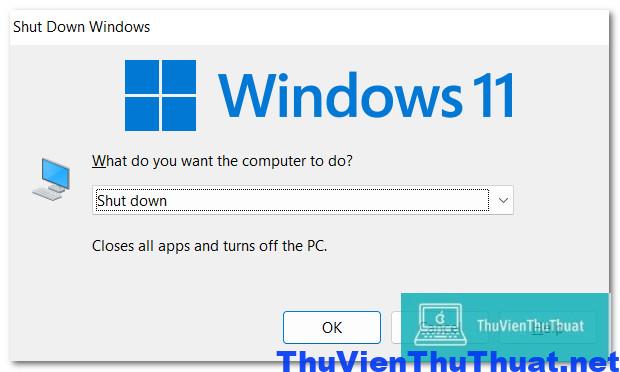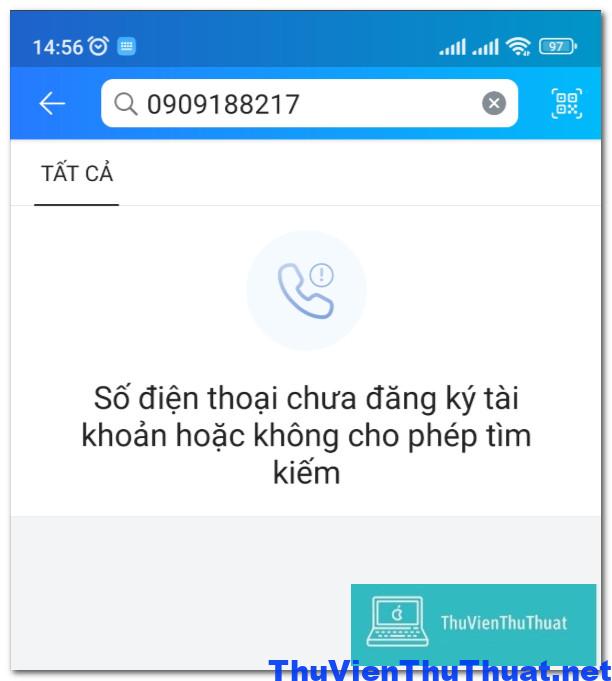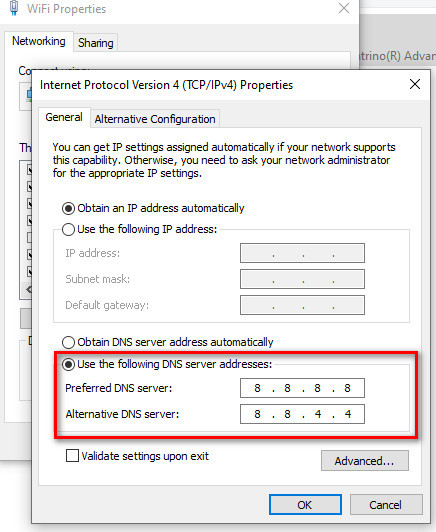
Lỗi không thể truy cập trang web này và cách khắc phục
By Hồ Phương -
Nhiều người dùng khi sử dụng các trình duyệt web như Google Chrome, CocCoc, FireFox thường gặp 1 lỗi rất phổ biến là lỗi không thể truy cập trang web này. Nếu bạn đang sử dụng trình duyệt bằng ngôn ngữ tiếng Anh thì tên lỗi là This site can't be reached.
Trong phần hướng dẫn thủ thuật Windows, chúng tôi sẽ giúp người dùng khắc phục 100% lỗi này bằng nhiều cách khác nhau.
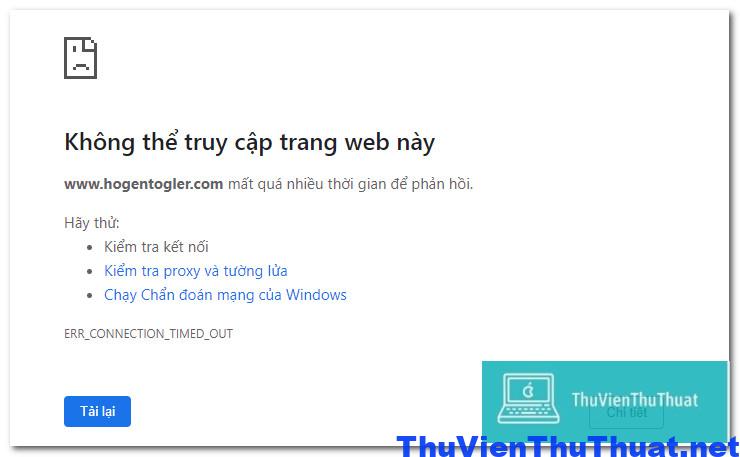 Nếu trình duyệt web bạn đang sử dụng bị lỗi “ Không thể truy cập trang web này” hãy chuyển sang một trình duyệt web khác. Hoặc sử dụng trình duyệt web trên các thiết bị di động xem lỗi này có khắc phục được không. Có thể sử dụng trình duyệt web Cốc Cốc, FireFox, UC Browser... sau đó truy cập lại web site đó xem có thể truy cập được không.
Tốt nhất nên sử dụng trình duyệt Opera, vì trình duyệt này tải nhanh hơn và cung cấp rất nhiều công cụ truy cập nhanh được tích hợp sẵn rất hữu ích cho người dùng.
Một lựa chọn khác là sử dụng trình duyệt web UC Browser, đây là trình duyệt web có khả năng thay đổi địa chỉ IP, vượt qua tường lửa để truy cập nhiều web bị chặn ở quốc gia nhất định.
Nếu trình duyệt web bạn đang sử dụng bị lỗi “ Không thể truy cập trang web này” hãy chuyển sang một trình duyệt web khác. Hoặc sử dụng trình duyệt web trên các thiết bị di động xem lỗi này có khắc phục được không. Có thể sử dụng trình duyệt web Cốc Cốc, FireFox, UC Browser... sau đó truy cập lại web site đó xem có thể truy cập được không.
Tốt nhất nên sử dụng trình duyệt Opera, vì trình duyệt này tải nhanh hơn và cung cấp rất nhiều công cụ truy cập nhanh được tích hợp sẵn rất hữu ích cho người dùng.
Một lựa chọn khác là sử dụng trình duyệt web UC Browser, đây là trình duyệt web có khả năng thay đổi địa chỉ IP, vượt qua tường lửa để truy cập nhiều web bị chặn ở quốc gia nhất định.
Hướng dẫn cách sửa lỗi không thể truy cập trang web này
Có nhiều nguyên nhân và giải pháp khắc phục khác nhau để sửa hoàn toàn lỗi không thể truy cập trang web này, dươi đây là những nguyên nhân và cách sửa lỗi phổ biến nhất.Cách 1: Thử sử dụng một trình duyệt web khác
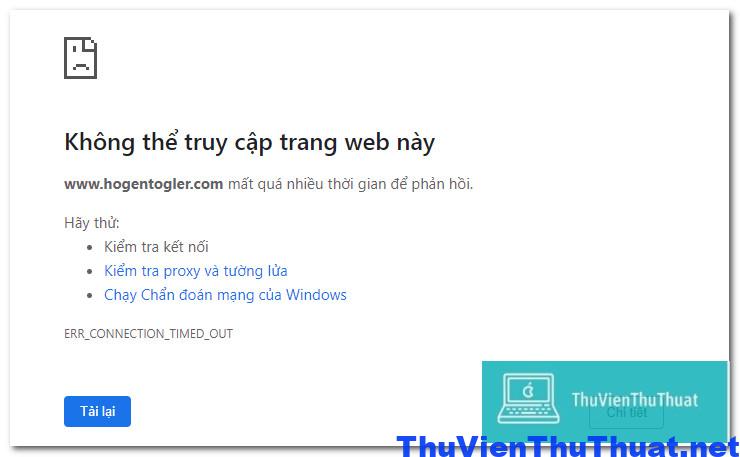 Nếu trình duyệt web bạn đang sử dụng bị lỗi “ Không thể truy cập trang web này” hãy chuyển sang một trình duyệt web khác. Hoặc sử dụng trình duyệt web trên các thiết bị di động xem lỗi này có khắc phục được không. Có thể sử dụng trình duyệt web Cốc Cốc, FireFox, UC Browser... sau đó truy cập lại web site đó xem có thể truy cập được không.
Tốt nhất nên sử dụng trình duyệt Opera, vì trình duyệt này tải nhanh hơn và cung cấp rất nhiều công cụ truy cập nhanh được tích hợp sẵn rất hữu ích cho người dùng.
Một lựa chọn khác là sử dụng trình duyệt web UC Browser, đây là trình duyệt web có khả năng thay đổi địa chỉ IP, vượt qua tường lửa để truy cập nhiều web bị chặn ở quốc gia nhất định.
Nếu trình duyệt web bạn đang sử dụng bị lỗi “ Không thể truy cập trang web này” hãy chuyển sang một trình duyệt web khác. Hoặc sử dụng trình duyệt web trên các thiết bị di động xem lỗi này có khắc phục được không. Có thể sử dụng trình duyệt web Cốc Cốc, FireFox, UC Browser... sau đó truy cập lại web site đó xem có thể truy cập được không.
Tốt nhất nên sử dụng trình duyệt Opera, vì trình duyệt này tải nhanh hơn và cung cấp rất nhiều công cụ truy cập nhanh được tích hợp sẵn rất hữu ích cho người dùng.
Một lựa chọn khác là sử dụng trình duyệt web UC Browser, đây là trình duyệt web có khả năng thay đổi địa chỉ IP, vượt qua tường lửa để truy cập nhiều web bị chặn ở quốc gia nhất định.
Cách 2: Tắt tạm thời phần mềm diệt virus trên máy tính nếu có cài đặt
Có thể nguyên nhân gây ra lỗi This site can't be reached là một tính năng bảo mật trình duyệt web chặn địa chỉ website mà người dùng muốn truy cập vào. Nguyên nhân này thường xuyên xảy ra vì website người dùng đang cố gắn truy cập chứa nhiều thông tin, ứng dụng không an toàn và phần mềm diệt virus đã tự động bảo vệ máy tính bạn. Nếu chúng thật sự muốn truy cập vào website đó, hãy tắt phần mềm diệt virus tạm thời và thử tải lại trang web. Ngoài ra, các bạn nên tắt thêm tường lửa win 11, win 10, tắt chương trình Window Defender là cách khắc phục lỗi không thể truy cập trang web này hiệu quả. Giải pháp này chỉ nên được sử dụng tạm thời. Chúng tôi khuyên người dùng không nên vô hiệu hóa các ứng dụng bảo mật trên máy tính vì sẽ gây nguy hiểm đến dữ liệu người dùng. Xem thêm: Cách tắt phần mềm Avast tạm thời và vĩnh viễnCách 3: Nguyên nhân có thể do phần mềm độc hại tồn tại trên PC
Phần mềm độc hại cũng có thể là nguyên nhân gây ra lỗi “không thể truy cập trang web này”. Hãy thử cài đặt và sử dụng một phần mềm diệt virus miễn phí hoặc trả phí, sau đó quét toàn bộ dữ liệu trên máy tính và kiểm tra xem lỗi trên có khắc phục được không. Lưu ý vì phần mềm diệt virus tương đối nặng và có thể gây treo máy trong thời gian ngắn. Tùy vào cấu hình máy tính cao hay thấp mà chúng ta lựa chọn một ứng dụng diệt virus phù hợp với máy tính mình nhất.Cách 4: Lỗi cài đặt kết nối trình duyệt web
Có thể vì một lý do nào đó, mà trình duyệt web của người dùng bị lỗi kết nối và đó có thể là nguyên nhân trực tiếp gây ra vấn đề này. Dưới đây là cách khắc phục cho một vài trình duyệt web thông dụng. Với trình duyệt FireFox:- Click chuột để mở menu cài đặt ứng dụng.
- Chọn Network Settings, sau đó chọn dòng Use system proxy setting or No proxy.
- Nhấn phím tắt Ctrl + X để mở nhanh menu cài đặt.
- Tiếp theo chọn Internet Options -> Connections.
- Chọn LAN settings, sau bó check bỏ chọn Use a proxy server for LAN và check chọn Automatically detect settings.
- Nhấp chuột chọn menu cài đặt và chọn Preferences.
- Tiếp đó chọn Advanced -> Change Settings và bỏ chọn bất kỳ proxy nào đang hoạt động.
- Nhấp vào menu Chrome và đi tới Cài đặt.
- Nhấp vào menu thả xuống ở bên trái và chọn Hiển thị cài đặt -> nâng cao -> Thay đổi cài đặt proxy
- Tìm cài đặt mạng LAN và check bỏ chọn Sử dụng máy chủ proxy cho mạng LAN và chọn Cài đặt tự động phát hiện.
Cách 5: Lỗi chưa bật JavaScript trên trình duyệt web
Có thể tính năng JavaScript không được bật trên các trình duyệt web người dùng đang sử dụng là nguyên nhân xuất hiện lỗi không thể truy cập trang web này. Cách khắc phục như sau: Với trình duyệt Chrome - CốcCốc- Nhấp vào menu Chrome, sau đó nhấp vào Cài đặt.
- Nhấp vào menu thả xuống ở bên trái và chọn Hiển thị cài đặt nâng cao.
- Nhấp vào Cài đặt nội dung trong phần Quyền riêng tư và Bảo mật.
- Chọn Cho phép tất cả các trang web chạy nội dung JavaScript.
- Nhấp vào menu Edit -> Preferences
- Chọn Security và check chọn Enable JavaScript.